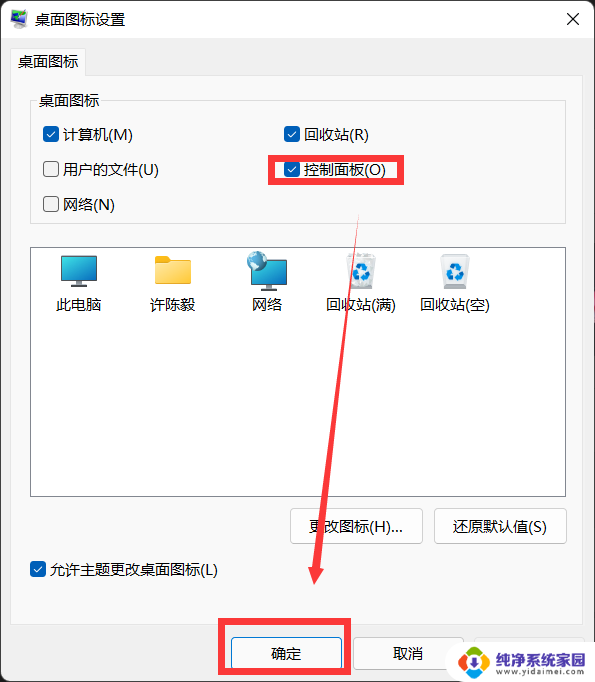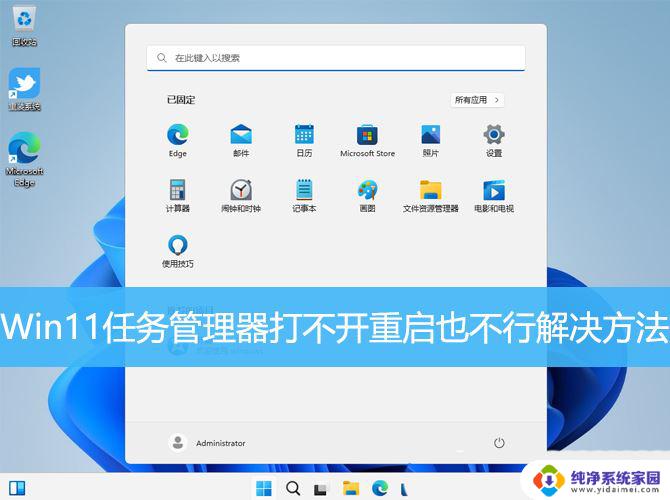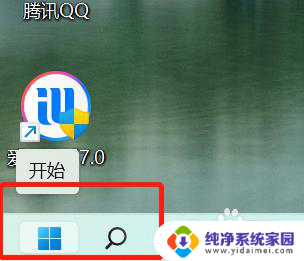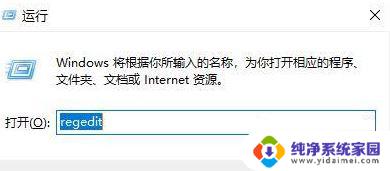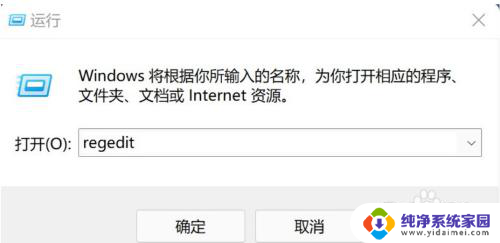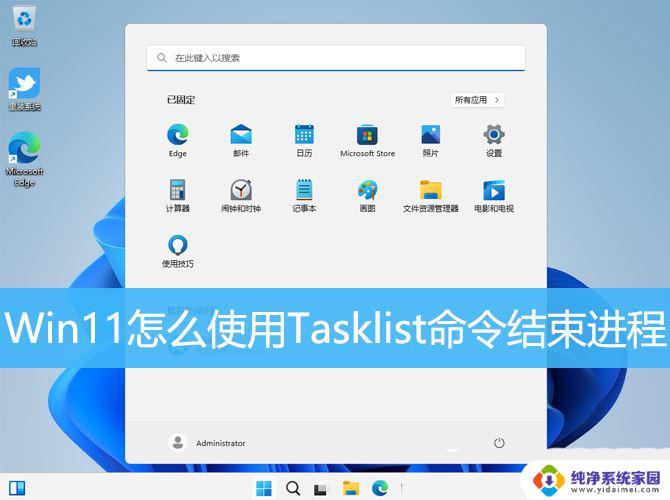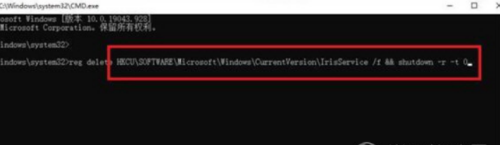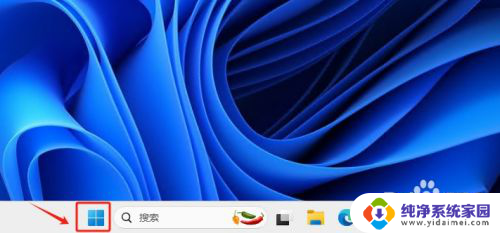win11怎么鼠标打开任务管理器 Win11如何快速关闭程序
更新时间:2024-05-25 16:51:45作者:yang
Win11作为最新的操作系统,带来了许多新的功能和改进,其中任务管理器作为一个重要的工具,可以帮助用户管理系统资源和关闭程序,提高系统运行效率。在Win11中,打开任务管理器非常简单,只需要使用鼠标右键点击任务栏的空白区域,然后选择任务管理器即可。而要快速关闭程序,只需在任务管理器中找到需要关闭的程序,右键点击并选择结束任务即可。这些操作简单易行,让用户更加方便地管理系统资源和提高工作效率。
具体方法:
1.首先,我们在键盘上找到"Ctrl"、“Shift”、“Esc”三个按键;
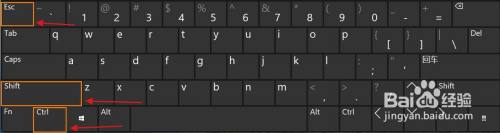
2.然后,同时按住这三个按键。或者先按住Ctrl+Shift键,再按Esc键,
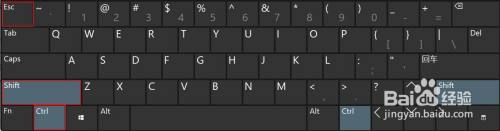
3.最后,就能顺利且快速的打开任务管理器了,是不是很简单呢?赶快去尝试吧!
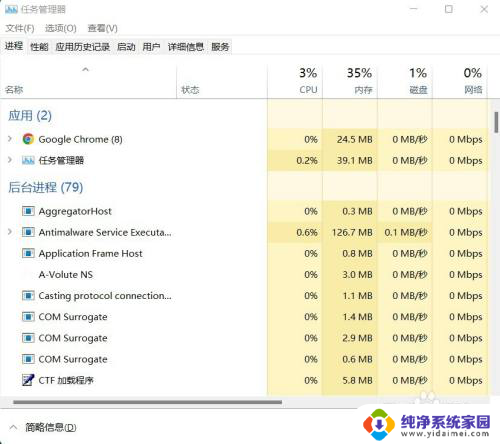
以上就是win11如何使用鼠标打开任务管理器的全部内容,如果遇到这种情况,你可以按照以上步骤解决,非常简单快速。